新手必看!Colab+YOLOv11 实操:免费 GPU + 零配置,10 分钟训出专属模型
YOLOv11训练新捷径!Google Colab免费GPU+零配置环境,10分钟快速上手目标检测模型。教程详解从环境搭建到模型训练全流程,对比YOLOv11性能优势(比v8提升22%推理速度、3-5%精度)。提供4种数据集上传方法、自定义训练技巧及常见问题解决方案,让初学者轻松体验最新AI检测技术。立即行动,无需昂贵硬件即可开启YOLOv11训练之旅!
还在为昂贵的GPU训练费用发愁?还在纠结复杂的环境配置?YOLOv11模型训练,现在只需要一个浏览器就能搞定!
Google Colab + YOLOv11的组合简直是AI新手的福音。免费GPU、零配置环境、一键运行,让你在10分钟内就能训练出属于自己的目标检测模型。今天就带你从零开始,手把手教你用Colab训练YOLOv11,绝对是干货满满的实操教程!
🚀 为什么选择YOLOv11?性能炸裂的新一代检测王者
YOLOv11作为2024年底发布的最新版本,相比前代YOLOv8有了质的飞跃:
性能提升亮点:
• 速度更快:CPU推理速度比YOLOv8提升22%
• 精度更高:相同参数下mAP提升3-5%
• 体积更小:模型参数减少15%,部署更轻量
• 功能更全:支持检测、分割、分类、姿态估计等多任务
YOLOv11 vs YOLOv8 核心对比:
|
指标 |
YOLOv8 |
YOLOv11 |
提升幅度 |
|---|---|---|---|
| mAP@0.5 |
53.9% |
56.7% |
+2.8% |
|
推理速度(CPU) |
8.5ms |
6.6ms |
+22% |
|
参数量 |
3.2M |
2.6M |
-15% |
|
支持任务 |
4种 |
5种 |
+25% |
💻 Colab环境搭建:3步完成所有准备工作
第一步:创建新的Colab笔记本
1. 打开 Google Colab https://colab.research.google.com/
2. 点击"新建笔记本"
3. 确保运行时类型选择"GPU"(免费版T4就够用)
第二步:安装Ultralytics库
# 安装最新版Ultralytics库
!pip install ultralytics
# 验证安装和查看版本
import ultralytics
ultralytics.checks()第三步:导入必要库并检查GPU
import torch
from ultralytics import YOLO
import matplotlib.pyplot as plt
# 检查GPU可用性
print(f"CUDA可用: {torch.cuda.is_available()}")
print(f"GPU设备: {torch.cuda.get_device_name(0) if torch.cuda.is_available() else 'CPU'}")🎯 实战训练:从数据准备到模型部署
数据集上传:4种方法轻松搞定
在开始训练之前,我们需要将数据集上传到Colab。这里提供4种常用方法:
方法一:直接上传文件(适合小数据集)
from google.colab import files
import zipfile
import os
# 上传zip压缩包
uploaded = files.upload()
# 解压数据集
for filename in uploaded.keys():
if filename.endswith('.zip'):
with zipfile.ZipFile(filename, 'r') as zip_ref:
zip_ref.extractall('/content/dataset')
print(f"数据集已解压到: /content/dataset")方法二:Google Drive挂载(推荐方式)
from google.colab import drive
import shutil
# 挂载Google Drive
drive.mount('/content/drive')
# 从Drive复制数据集到Colab
source_path = '/content/drive/MyDrive/your_dataset'
target_path = '/content/dataset'
if os.path.exists(source_path):
shutil.copytree(source_path, target_path)
print("数据集复制完成!")
else:
print("请先将数据集上传到Google Drive")方法三:从GitHub/网络下载
import wget
import zipfile
# 从GitHub或其他网络地址下载
dataset_url = "https://github.com/your-username/your-dataset/archive/main.zip"
wget.download(dataset_url, '/content/dataset.zip')
# 解压
with zipfile.ZipFile('/content/dataset.zip', 'r') as zip_ref:
zip_ref.extractall('/content/')方法四:使用Roboflow API(专业推荐)
# 安装roboflow
!pip install roboflow
from roboflow import Roboflow
# 初始化Roboflow(需要API key)
rf = Roboflow(api_key="your_api_key")
project = rf.workspace("your-workspace").project("your-project")
dataset = project.version(1).download("yolov8")
print(f"数据集下载到: {dataset.location}")数据集格式验证
上传完成后,验证数据集格式是否正确:
import os
import yaml
defvalidate_dataset(dataset_path):
"""验证YOLO格式数据集"""
# 检查必要的文件夹
required_dirs = ['images/train', 'images/val', 'labels/train', 'labels/val']
for dir_name in required_dirs:
full_path = os.path.join(dataset_path, dir_name)
ifnot os.path.exists(full_path):
print(f"❌ 缺少文件夹: {dir_name}")
returnFalse
else:
file_count = len(os.listdir(full_path))
print(f"✅ {dir_name}: {file_count} 个文件")
# 检查data.yaml文件
yaml_path = os.path.join(dataset_path, 'data.yaml')
if os.path.exists(yaml_path):
withopen(yaml_path, 'r') as f:
data_config = yaml.safe_load(f)
print(f"✅ 数据集配置: {data_config}")
returnTrue
else:
print("❌ 缺少data.yaml配置文件")
returnFalse
# 验证数据集
validate_dataset('/content/dataset')开始训练:核心代码实现
对于初学者,我们先用官方提供的COCO8数据集进行练手:
from ultralytics import YOLO
# 下载并加载预训练模型
model = YOLO("yolo11n.pt") # nano版本,适合快速训练
# 配置训练参数
training_config = {
"data": "coco8.yaml", # 数据集配置文件
"epochs": 50, # 训练轮数
"imgsz": 640, # 输入图像尺寸
"batch": 16, # 批次大小
"device": 0, # 使用GPU 0
"project": "yolo11_training", # 项目名称
"name": "exp1" # 实验名称
}
# 开始训练
results = model.train(**training_config)🔧 进阶技巧:自定义数据集训练
数据集格式要求
YOLOv11使用标准的YOLO格式:
dataset/
├── images/
│ ├── train/
│ └── val/
├── labels/
│ ├── train/
│ └── val/
└── data.yaml创建data.yaml配置文件
# data.yaml 示例
path: /content/dataset # 数据集根目录
train: images/train # 训练图像路径
val: images/val # 验证图像路径
# 类别数量和名称
nc: 3
names: ['person', 'car', 'bicycle']自定义训练代码
# 使用自定义数据集训练
custom_model = YOLO("yolo11s.pt") # 使用small版本获得更好精度
# 自定义训练配置
custom_results = custom_model.train(
data="/content/dataset/data.yaml",
epochs=100,
imgsz=640,
batch=8,
lr0=0.01, # 初始学习率
weight_decay=0.0005, # 权重衰减
mosaic=1.0, # 数据增强
save_period=10 # 每10轮保存一次
)❓ 常见问题解答(FAQ)
Q1: Colab训练时经常断连怎么办?
A: 使用以下代码保持连接并自动保存进度:
# 设置自动保存检查点
model.train(data="coco8.yaml", epochs=100, save_period=5)Q2: 内存不足错误如何解决?
A: 减小batch_size或使用更小的模型:
# 调整批次大小
model.train(data="coco8.yaml", batch=4, epochs=50)Q3: 如何提高训练速度?
A: 使用混合精度训练:
model.train(data="coco8.yaml", amp=True, epochs=50)Q4: 训练完成后如何下载模型?
A: 直接下载到本地:
from google.colab import files
files.download('/content/yolo11_training/exp1/weights/best.pt')📚 推荐阅读
🎉 总结与行动建议
通过本教程,你已经掌握了在Google Colab上训练YOLOv11模型的完整流程。从环境搭建到模型训练,从数据准备到结果可视化,每一步都是实打实的干货。
立即行动清单:
1. 打开Colab,跟着教程走一遍完整流程
2. 尝试用自己的数据集进行训练
3. 探索不同的YOLOv11模型变体(nano、small、medium)
4. 学习模型优化和部署技巧
YOLOv11 + Colab的组合让AI模型训练变得前所未有的简单。不需要昂贵的硬件,不需要复杂的环境配置,只需要一颗想要学习的心和10分钟的时间。
现在就开始你的AI之旅吧!在实践中学习,在项目中成长,让YOLOv11成为你AI工具箱中最强大的武器。
立即体验:关注公众号发消息「YOLO训练」,获取Jupyter Notebook 文件。
想了解更多AI工具和技术趋势?关注我,每周为你带来最新的AI资讯和实用教程!
更多推荐
 已为社区贡献4条内容
已为社区贡献4条内容

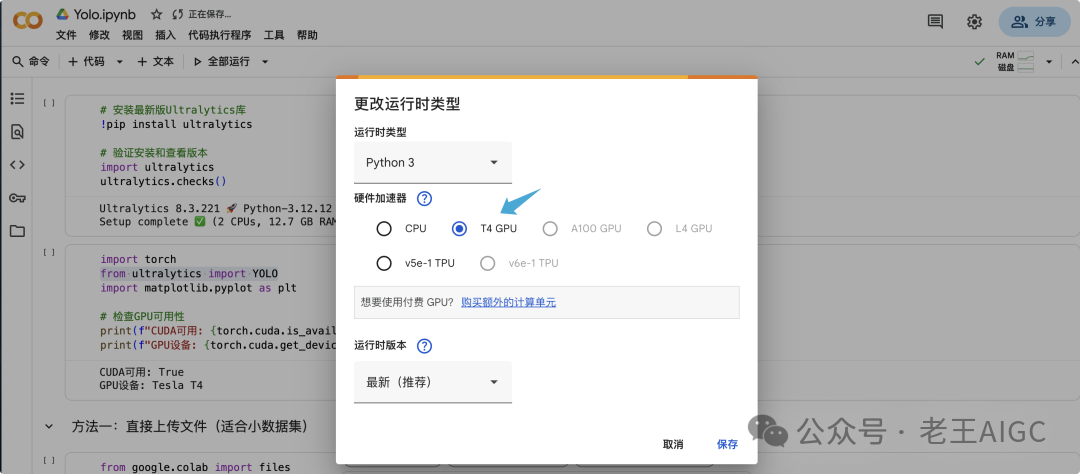
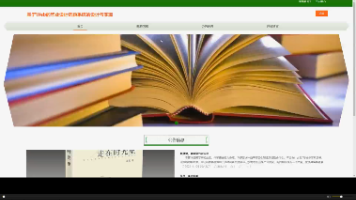

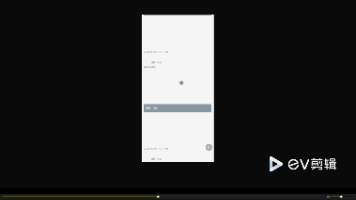





所有评论(0)